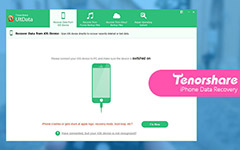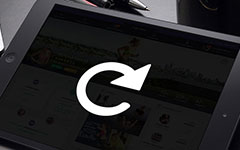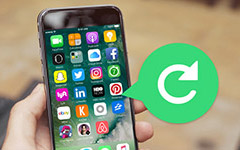Hoe WhatsApp-berichten gemakkelijk te back-uppen en te herstellen

Het is handig om WhatsApp te gebruiken om te communiceren met familie of vrienden. WhatsApp-berichten delen de belangrijke informatie waarmee u anderen kunt inhalen. Wanneer u informatie van WhatsApp moet opslaan of de verwijderde WhatsApp-berichten wilt ophalen, moet Tipard Data Recovery de belangrijkste tool voor u zijn.
Back-up WhatsApp-berichten via iCloud-back-up
Doorgaans kunnen de WhatsApp-berichten worden geback-upt en opgeslagen door iCloud. U kunt WhatsApp-gesprekken en andere media-informatie overbrengen naar andere iDevices. Volg gewoon de stappen om de inhoud van WhatsApp via iCloud te kopiëren.
1. Tik op de "WhatsApp-instellingen".
2. Kies de "Chat-instellingen".
3. Selecteer de optie "Chatback-up".
4. Tikken op "Back-up chats" of "Chat back-up".
Maar download iCloud-back-up voor WhatsApp-berichten zijn niet zo eenvoudig als synchronisatiebestanden. Je kunt ook WhatsApp-bestanden kopiëren met e-mail, het is veel gecompliceerder en tijdrovender.
WhatsApp-berichten opslaan en ophalen met Tipard iOS Data Recovery
Als het opslaan van WhatsApp-inhoud met iCloud niet gemakkelijk voor u is, wat moet u dan doen als WhatsApp-bestanden per ongeluk worden verwijderd? Je zou moeten proberen Tipard iOS-gegevensherstel. Download gewoon de proefversie van de officiële website voor meer informatie over het programma.
Hoe een WhatsApp-bericht te back-uppen en te herstellen
Als u een back-up van WhatsApp-inhoud maakt, moet u mogelijk ook de methode zoeken een back-up van iPhone-foto's. Tipard iOS Data Recovery moet altijd de eerste keuze voor u zijn.
Verbind de iPhone met Tipard iOS Data Recovery
Zorg ervoor dat u de software voor het herstellen van de berichten van Tipard WhatsApp downloadt en installeert. En dan kunt u het programma via de USB-connector met de iPhone verbinden.

Selecteer de ophaalmodus
Als je de iPhone WhatsApp-inhoud wilt herstellen, moet je de "Herstel van iOS-apparaat" kiezen. En u kunt de opgeslagen WhatsApp-gesprekken ook rechtstreeks downloaden van iTunes of iCloud.

WhatsApp herstellen van iPhone-apparaat
U kunt alle bestanden die u kunt herstellen van de lijsten met iPhone-bestanden vinden in het linkermenu. Je kunt WhatsApp-inhoud vinden en op de knop "Herstellen" klikken om WhatsApp-bestanden op te halen.
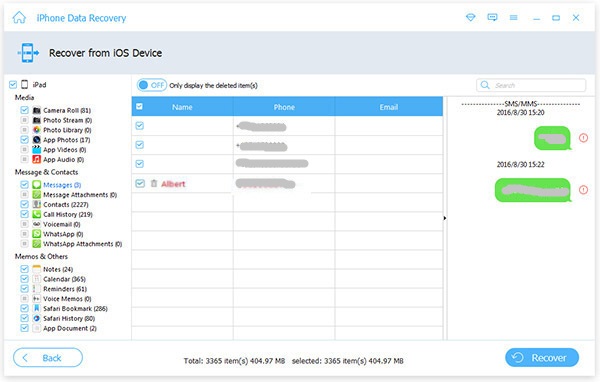

- Tipard iOS Data Recovery moet het eerste programma zijn waarmee je WhatsApp-berichten en alle andere bestanden kunt herstellen. En u kunt ook de gesprekken van WhatsApp vanuit iCloud of iTunes direct opslaan met een paar klikken.
Hoe WhatsApp-berichten gemakkelijk te back-uppen en te herstellen